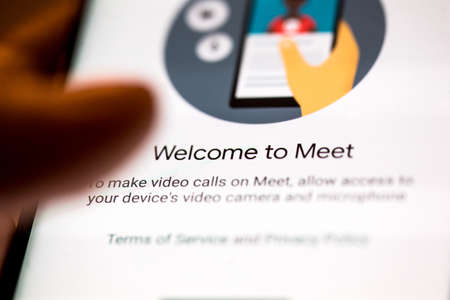Cet article vous explique comment organiser une réunion à l’aide de Google Meet. Vous pouvez programmer une réunion à l’aide de Google Agenda, démarrer une réunion immédiatement et récupérer un lien pour organiser une réunion ultérieurement.
UTILISER LES LÉGENDES GOOGLE MEET EN DIRECT
Planifier une réunion dans Google Agenda
La plupart des réunions sont planifiées à l’avance afin de donner à chacun la possibilité de se préparer et de s’occuper pour cette date et cette heure. Avec Google Meet, vous pouvez facilement programmer une réunion dans Google Agenda.
Allez sur le site de Google Meet et connectez-vous avec votre compte Google. Cliquez sur Nouvelle réunion et sélectionnez Programmer dans Google Agenda.
Google Agenda s'ouvre avec votre compte dans un nouvel onglet. Ajoutez toutes les informations relatives à la réunion sur l'écran des détails de l'événement. Saisissez un titre, sélectionnez la date et choisissez les heures de début et de fin de la réunion.
Ajoutez les participants à la réunion à l'aide de leur adresse électronique sous la rubrique "Invités", à droite. Vous pouvez cocher les cases pour les autorisations des invités si vous souhaitez en autoriser pour vos participants.
En option, vous pouvez configurer des notifications, inclure une description et sélectionner une couleur pour coder la réunion dans votre Google Agenda.
Lorsque vous avez terminé, cliquez sur Enregistrer en haut à droite.
Il vous sera demandé si vous souhaitez envoyer des invitations par e-mail à vos invités. Choisissez Retour à l'édition pour apporter des modifications, Ne pas envoyer si vous prévoyez de partager l'invitation avec eux vous-même, ou Envoyer pour envoyer les invitations par e-mail.
Lorsque vos participants reçoivent l'invitation, ils peuvent l'accepter ou la refuser comme tout autre événement auquel vous les invitez avec Google Agenda. Ils cliquent sur le bouton Rejoindre avec Google Meet de l'événement dans leur Google Agenda ou sur le lien vers Google Meet dans l'invitation électronique pour rejoindre la réunion.
Démarrer une réunion instantanée avec Google Meet
Avec Google Meet, vous pouvez également démarrer une réunion à la volée. C’est pratique pour les conversations rapides ou si le temps est compté.
Visitez le site de Google Meet et connectez-vous avec votre compte Google. Cliquez sur Nouvelle réunion et sélectionnez Démarrer une réunion instantanée.
Vous verrez alors la page Google Meet s'actualiser, vous plaçant au premier plan pour votre réunion. Sur la gauche, vous avez le lien vers la réunion. Vous pouvez cliquer pour copier le lien de la réunion et le coller là où vous le souhaitez pour vos participants. C'est pratique pour insérer le lien dans Slack, un e-mail ou une autre application de communication.
Vous pouvez également cliquer sur Ajouter d'autres personnes pour envoyer immédiatement un e-mail. La fenêtre Ajouter des personnes s'affiche pour que vous puissiez sélectionner des contacts ou saisir les noms ou les adresses électroniques de vos invités. Une fois que vous avez ajouté vos participants, cliquez sur Envoyer un e-mail.
Si vous utilisez la fonction Ajouter d'autres personnes ci-dessus, vos invités recevront l'invitation par courrier électronique avec "Happening now" dans l'objet et le corps du message. Ils cliquent sur le bouton ou le lien "Rejoindre la réunion" dans l'e-mail pour participer.Créez une réunion pour plus tard avec Google Meet
Une dernière option dont vous disposez pour organiser une réunion avec Google Meet est d’obtenir un lien pour une réunion ultérieure. Cette solution est idéale si vous souhaitez une réunion quelque peu instantanée mais que vous attendez que vos invités soient disponibles.
Visitez le site de Google Meet et connectez-vous avec votre compte Google. Cliquez sur Nouvelle réunion et sélectionnez Créer une réunion pour plus tard.
Une petite fenêtre affiche un lien vers votre réunion. Cliquez pour copier le lien et l'enregistrer en le collant dans une note, un e-mail ou un message de chat. Vous pourrez ainsi partager le lien avec qui vous voulez et quand vous le voulez.
Lorsque vous êtes prêt à vous rencontrer, insérez votre lien enregistré dans la barre d'adresse de votre navigateur et lancez votre réunion.Si vous vous demandez encore si Zoom est une meilleure solution pour les réunions, consultez notre comparaison utile entre Google Meet et Zoom.
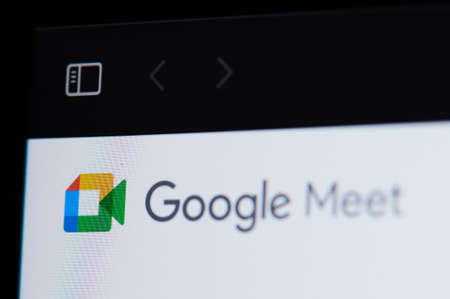
Limites de temps de Google Meet
Les utilisateurs gratuits de Google Meet peuvent organiser des appels individuels d’une durée maximale de 24 heures et des appels de groupe d’une durée maximale de 60 minutes. Les abonnés individuels à Google Workspace peuvent organiser des appels de groupe d’une durée maximale de 24 heures.